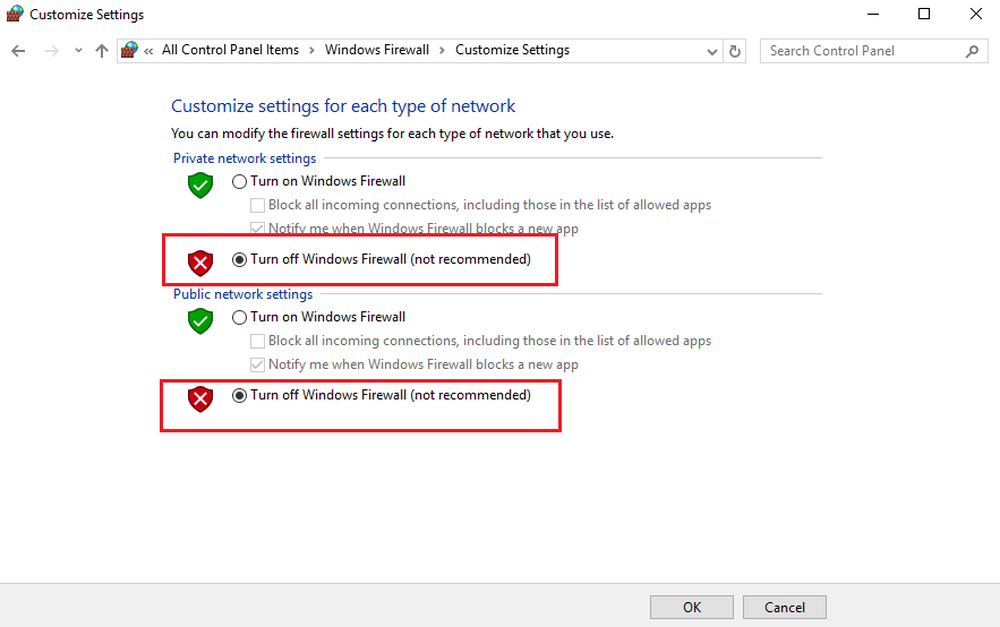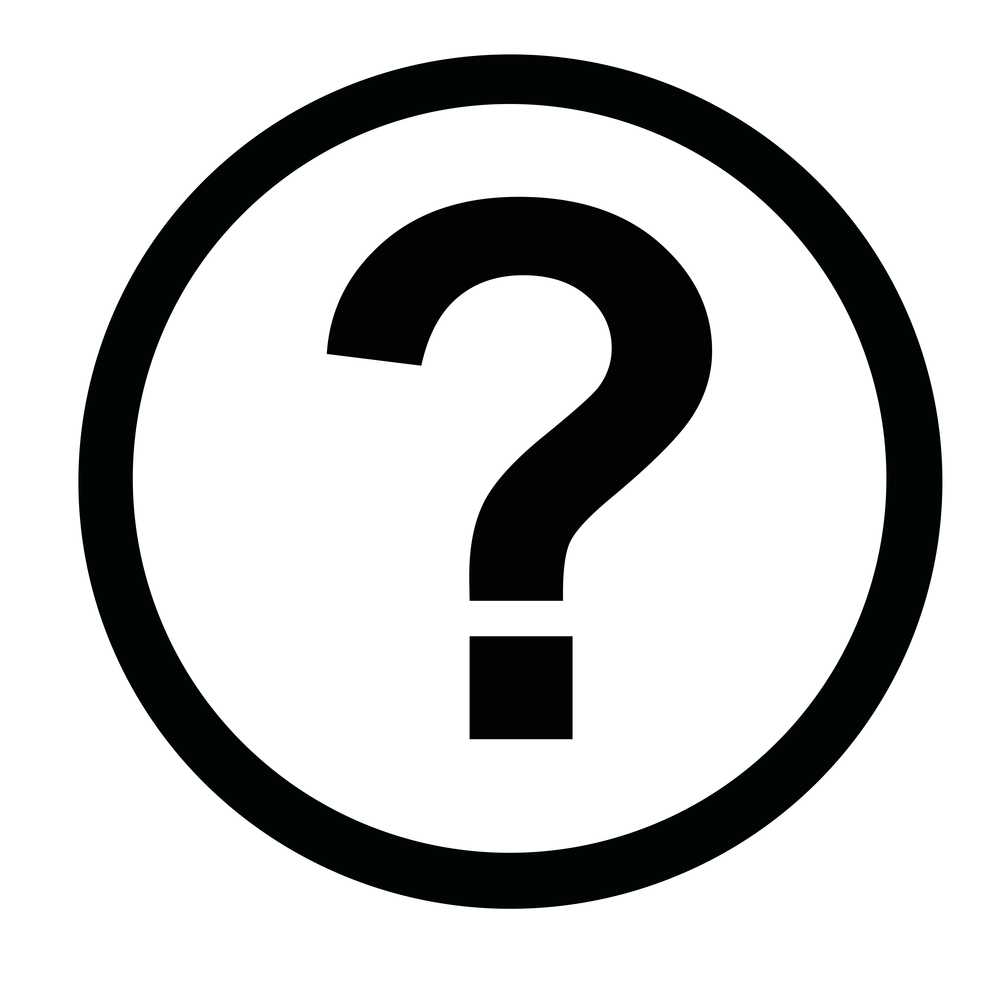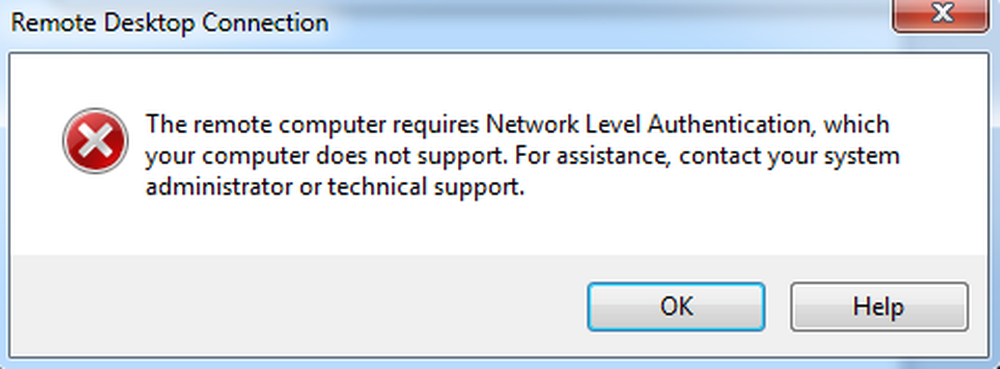Det refererade kontot är för tillfället spärrat och kan inte vara inloggat
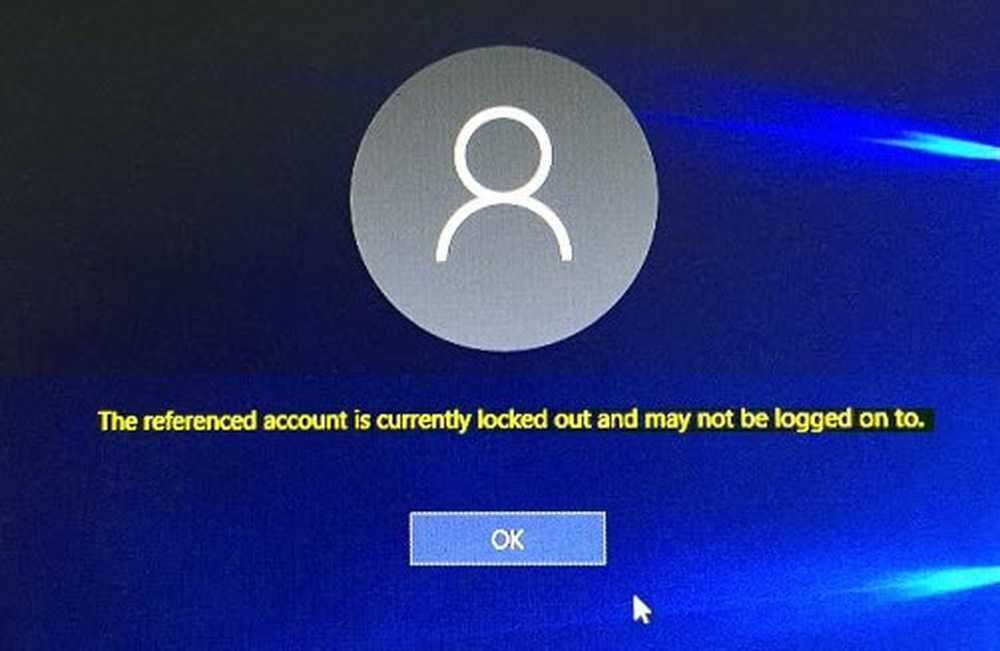
När du kommer in i Windows 10 systemet, om en användare felaktigt anger fel lösenord flera gånger kan han se följande meddelande på sin datorskärm - Det refererade kontot är för tillfället spärrat och kan inte vara inloggat på. Detta ses normalt med inte bara de användare som kör Lokalt administratörskonto - men även Standardanvändare är inte immuna. Huvudförfarandet som ska följas för att lösa detta problem är att vänta på, säg, 30 minuter och försök igen.
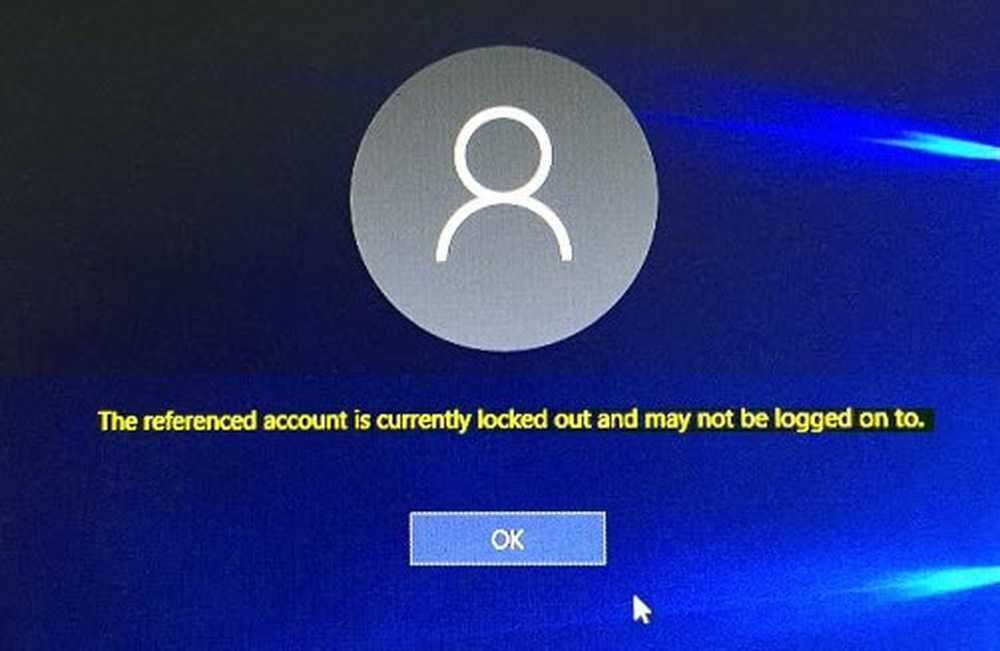
Det refererade kontot är för tillfället utestängt
Detta händer om du eller din systemadministratör eller domänkontrollant har konfigurerat Spärrpolicy för kontoavstängning tidigare. I det här fallet är det lämpligt att vänta i 30 minuter eller den väntetid som kan ha ställts in av systemadministratören. En gång över kan du upprepa signeringsprocessen med rätt uppgifter.
Efter att ha loggat in måste systemadministratören göra följande.
Typ gpedit.msc i Startsökning och tryck på Enter för att öppna den lokala grupprincipredigeraren.
Nu, klicka på fönstret Lokalt grupppolicy Säkerhetsinställningar och från undermenyn som visas, navigerar till Kontopolicy > Kontantlåsningsgräns.
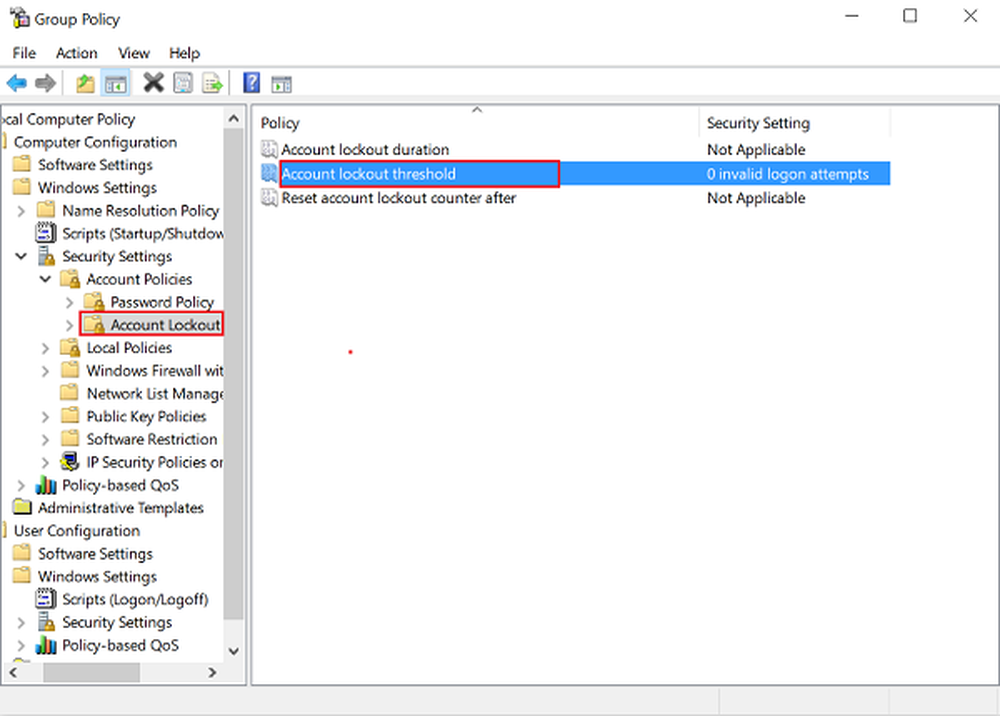
Här kommer du till huvudfönstret i fönstret och dubbelklickar på Konto låsning tröskeln politik.
När fönstret Egenskaper för kontoutlåsningsegenskaper visas, välj fliken Lokal säkerhetsinställning och under "Kontot kommer inte att låsa ut'rubrik, ändra förinställt värde till'0'.
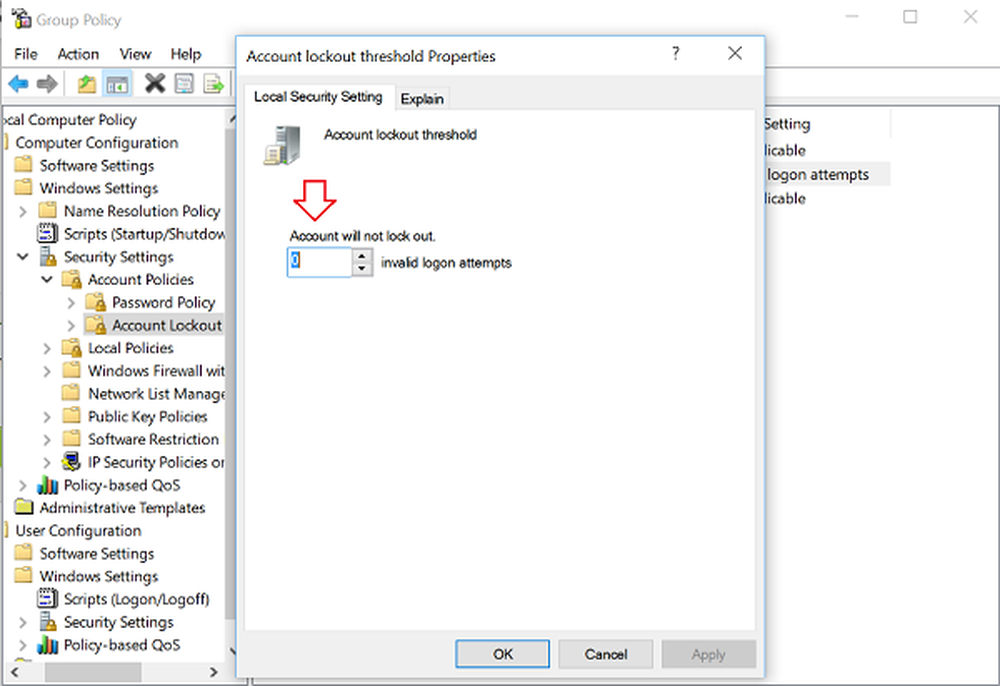
Klicka på OK och sedan på Apply för att tillåta ändringarna att träda i kraft. Starta om Windows.
Det är allt!
Observera att om du använder en lokal dator med ett enda administratörskonto, som inte har några inställningar för inställningar för kontoutlåsning, måste du följa en annan åtgärd. Du bör återställa ditt lösenord med en återställningsskiva för lösenord. Du borde dock ha skapat en sådan skiva tidigare.
Om du har glömt ditt lösenord, bör du återställa ditt lösenord med en återställningsskiva för lösenord. Du borde dock ha skapat en sådan skiva tidigare.
Nu kan du se hur du kan härda lösenordspolicy för Windows-inloggning.